| Show/Hide Hidden Text |
Projekte dienen der Zusammenfassung einzelner Aktivitäten.
![]() So rufen Sie Projekte auf:
So rufen Sie Projekte auf:
1. Klicken Sie mit der Maus im Hauptmenü auf "CRM-OfficePlaner > Stammdaten > Projekte".
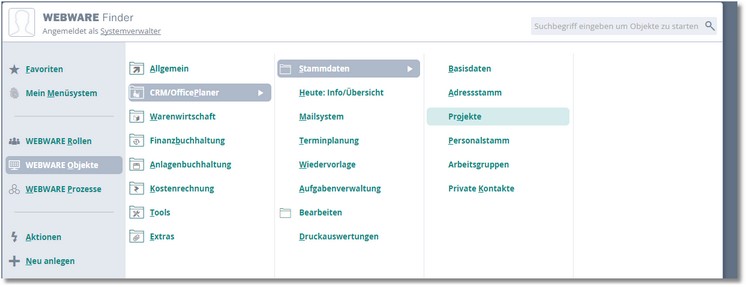
Das Programm öffnet eine vorgelagerte Auswahltabelle, in der bereits erfasste Projekte angezeigt werden.
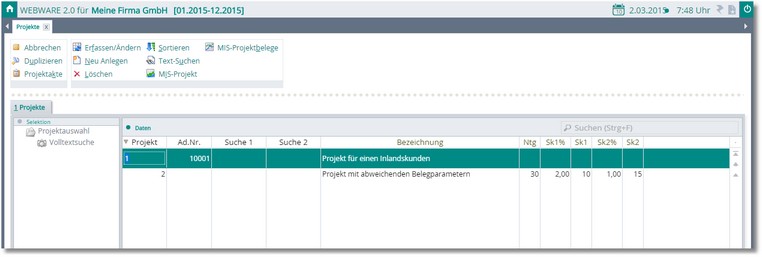
Innerhalb dieser Tabelle sind die bereits beschriebenen Such- und Sortierfunktionen aktiv. Ein neues Projekt wird mit [F3] erfasst, bestehende Projekte können Sie in der Tabelle auswählen und mit [RETURN] in Bearbeitung nehmen.
Die Menüleiste:
Mit diesem Symbolbutton können Sie eine Kopie des Projektes anlegen.
|
Dieser Symbolbutton öffnet die Projektakte.
|
Mit [RETURN] auf eine Projektakte gelangen Sie in die Fakturierung Projektstammdaten, wo Sie dieselben bearbeiten können.
|
Die Funktionstaste [F3] ermöglicht das Anlegen eines neuen Projektes.
|
Mit [F4] können Sie das aktuell markierte Projekt nach einer Sicherheitsabfrage löschen.
|
Die Tastenkombination [ALT]+[S] ermöglicht das Sortieren der Tabelle nach Optionen, welche man in einer Dropdownliste auswählen kann.
|
Mit [STRG]+[S] aktivieren Sie den Suchfilter. Geben Sie hier den Begriff ein, nach welchem die Tabelle gefiltert werden soll und starten Sie die Suche mit [RETURN].
|
Dieser Button ermöglicht den Zugriff auf das MIS, wo Sie eine Zusammenfassung des Projektes erhalten.
|
Nachdem Sie die Tabelle mit [F8] aktualisiert haben, werden alle zum Projekt gehörenden Belege angezeigt.
|